Empieza como cualquier otro día. Coges tu iPad para revisar tus mensajes, ver un vídeo o trabajar. Sin embargo, en lugar del mensaje habitual en la pantalla de inicio, ves un mensaje que dice "iPad no disponible". Empieza a entrar en pánico. Intentas recordar tu código de acceso. Intentas recordar la última vez que lo usaste y repasar tus pasos, pero sigues sin recordarlo. Te has quedado bloqueado y te preguntas: "¿Qué ha pasado y cómo lo soluciono?". ¡No te preocupes! No eres el primero en ver esta pantalla, y definitivamente no serás el último. En esta guía, exploraremos por qué... iPad no disponible ocurre un error y le mostramos paso a paso cómo solucionarlo rápidamente utilizando diferentes métodos confiables.
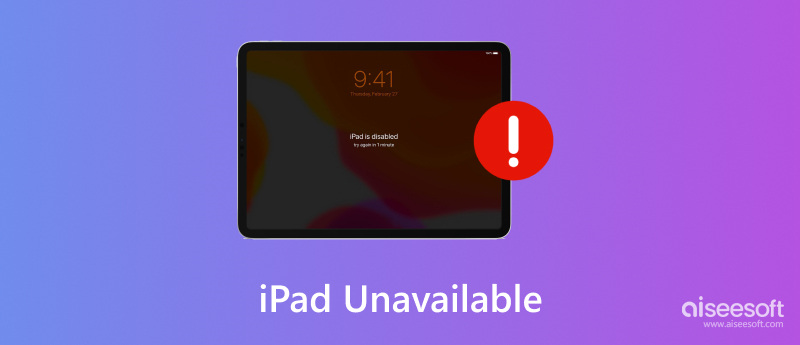
Si tu iPad aparece como no disponible, significa que tu dispositivo móvil se ha bloqueado debido a demasiados intentos incorrectos de contraseña. El sistema de seguridad de Apple protege tus datos restringiendo temporalmente el acceso cuando se detectan repetidos intentos fallidos de inicio de sesión. Al principio, puedes ver bloqueos breves, como "Inténtalo de nuevo en 1 minuto", pero después de demasiados intentos, la situación se intensifica hasta un bloqueo total con la pantalla "iPad no disponible".
Esta función ayuda a prevenir el acceso no autorizado, pero también implica que deberás seguir pasos específicos para restablecer o borrar tu iPad antes de poder volver a usarlo. Afortunadamente, existen varias maneras seguras y efectivas de resolver este problema.
Sin duda es frustrante ver la pantalla "iPad no disponible", pero lo bueno es que hay varias maneras de desbloquear tu dispositivo, independientemente de cómo se bloqueó. Tanto si prefieres usar los métodos oficiales de Apple como probar una solución más rápida, esta sección te mostrará todas las soluciones prácticas que necesitas para tu iPad no disponible. Las opciones varían desde desbloquearlo con un solo clic hasta usar iCloud, iTunes o la función integrada "Borrar iPad", pero todas te ayudarán a acceder a tu iPad de forma segura y eficaz. Exploremos las opciones y determinemos cuál te funciona mejor.
Si te encuentras con el mensaje "iPad no disponible" y buscas una opción rápida y sin complicaciones, Desbloqueo iPhone Aiseesoft Es una de las herramientas más sencillas de usar. Con este software, no tendrás que preocuparte por procesos complejos ni por sincronizar cuentas. Con solo unos clics, podrás acceder a tu iPad, incluso si olvidaste tu contraseña.

Descargas
iPhone Unlocker & Solucionar problemas de iOS
100% Seguro. Sin anuncios.
100% Seguro. Sin anuncios.
Cómo reparar un iPad no disponible con Aiseesoft iPhone Unlocker
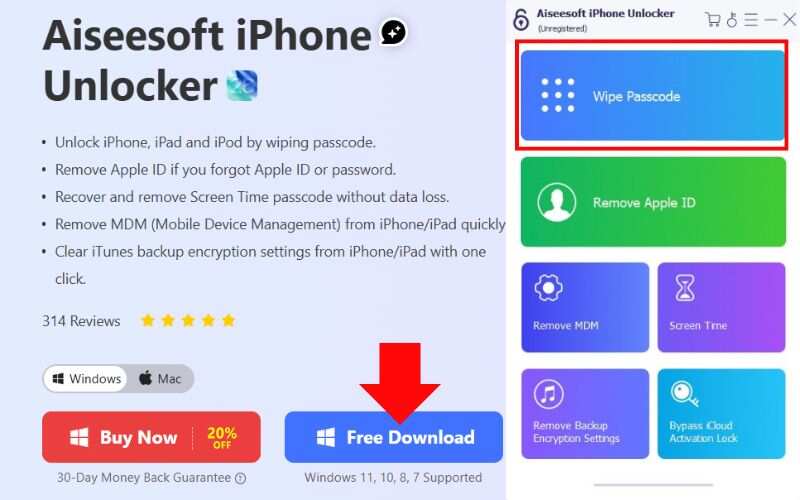
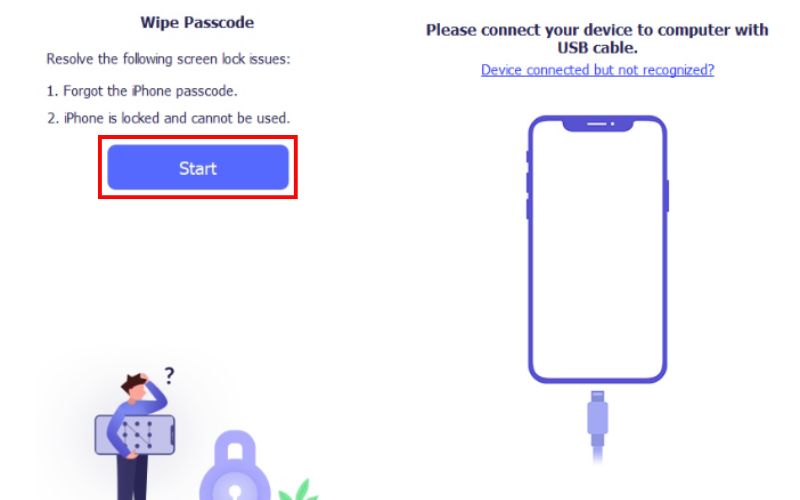
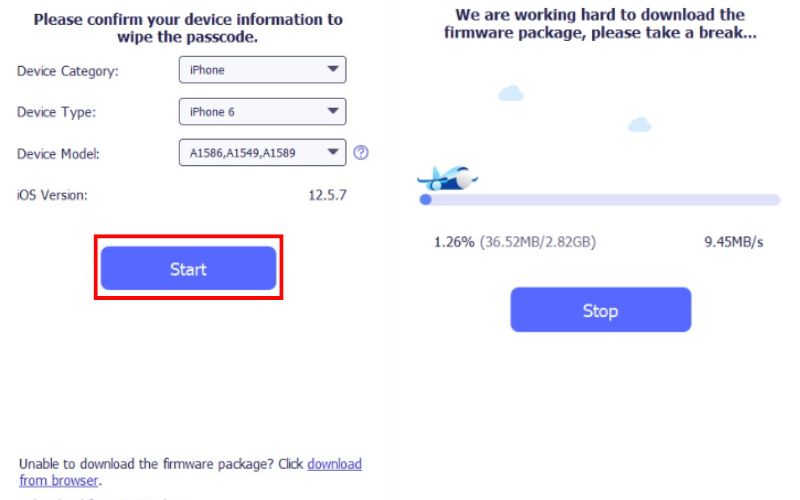
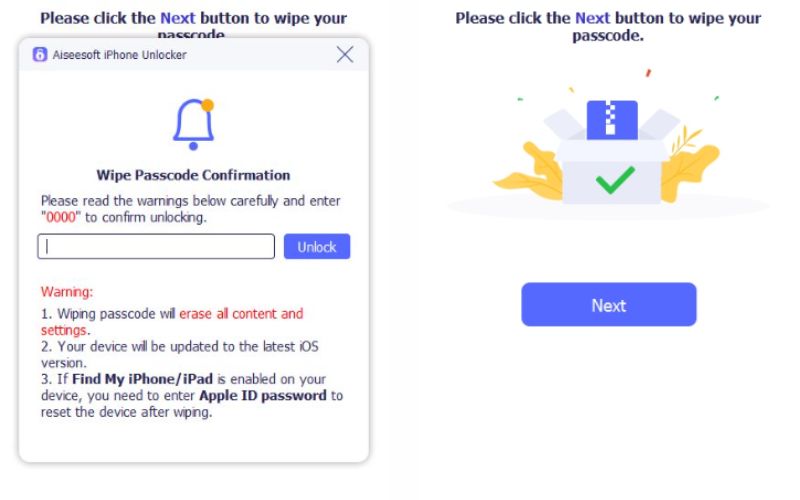
Este método es perfecto para los usuarios que desean una solución confiable con un solo clic sin tener que lidiar con problemas de sincronización de iTunes o Apple ID.
Si tu iPad dice iPad no disponible, puedes restaurar el iPad Usar iTunes, el software oficial de escritorio de Apple para administrar dispositivos iOS. Este método es útil si ya has sincronizado tu iPad con iTunes o si te resulta cómodo usar el modo de recuperación para borrar los datos del dispositivo.
• Para iPads con Face IDMantén pulsado rápidamente el botón para subir el volumen y luego el botón para bajarlo. A continuación, mantén pulsado el botón de inicio hasta que aparezca el modo de recuperación.
• Para iPads con botón de inicio: Mantenga presionados los botones Inicio y Superior/Lateral simultáneamente hasta que aparezca la pantalla de recuperación.
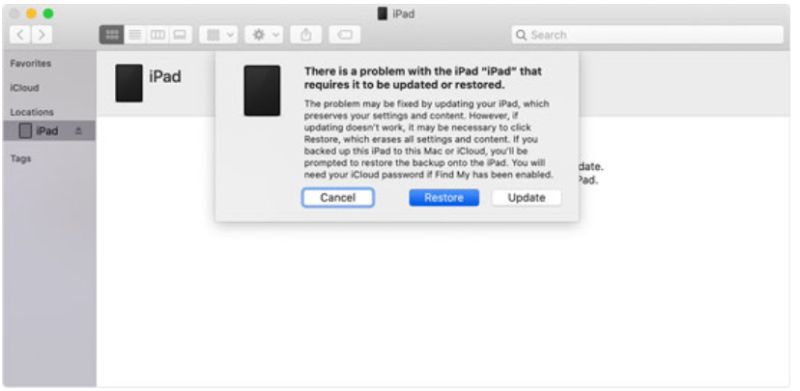
Este método funciona bien si tu iPad indica que no está disponible y no tienes problema en usar una computadora para restablecerlo. Asegúrate de hacer una copia de seguridad de tus datos con antelación.
Si tu iPad está conectado a Wi-Fi y usa iPadOS 15.2 o posterior, con Apple, ahora puedes borrar los datos de tu dispositivo directamente desde la pantalla de bloqueo, sin necesidad de una computadora ni herramientas de terceros. Es una solución sencilla e integrada para quienes buscan restablecer el iPad sin software adicional.
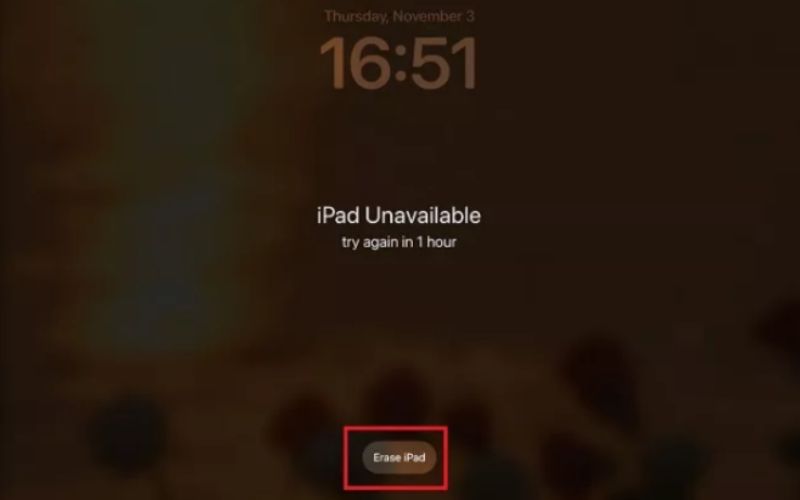
Este método es rápido, seguro e ideal si recuerdas tu ID de Apple y quieres restablecer tu iPad sin iTunes ni ningún otro dispositivo. Es una de las maneras más sencillas de solucionar el problema de que tu iPad no está disponible.
Si Buscar mi iPad estaba activado antes de que tu dispositivo se bloqueara, puedes usar iCloud.com para borrarlo y desbloquearlo de forma remota. Es una excelente opción si no tienes tu iPad a mano o simplemente prefieres un método basado en el navegador. Es una solución fiable para quienes buscan cómo... restablecimiento de fábrica iPad no disponible utilizando las herramientas oficiales de Apple.
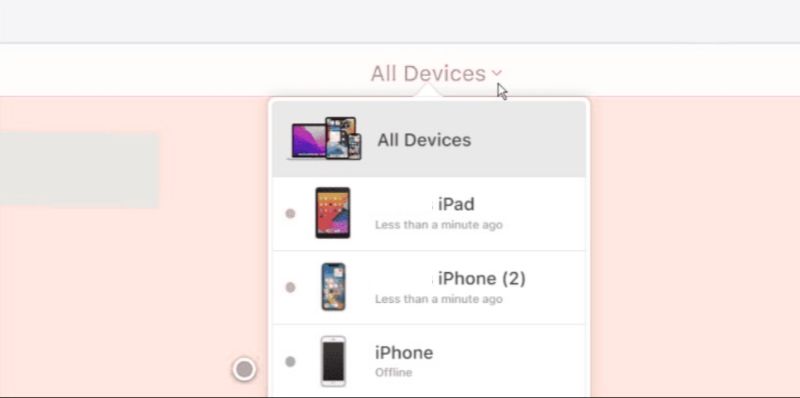
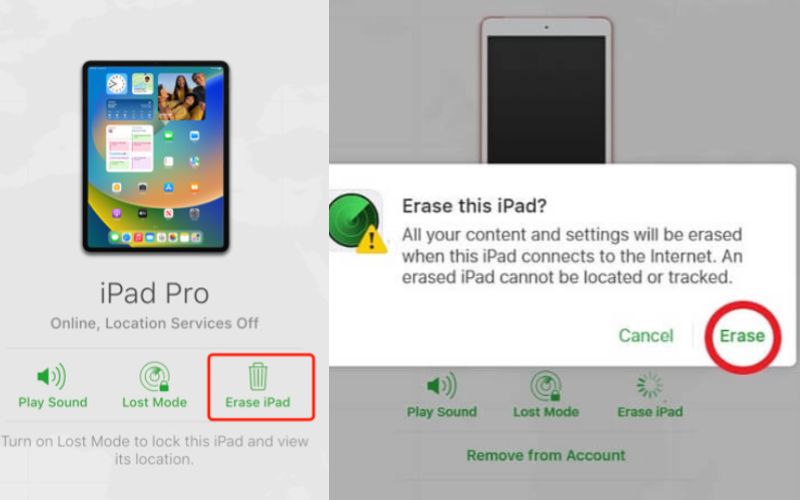
Este método es especialmente útil si tu iPad está bloqueado, pero aún tienes acceso a internet y conoces tus credenciales de Apple ID. Es una forma segura y eficaz de restablecer un iPad que no está disponible sin necesidad de cables ni software.
¿Qué significa iPad no disponible?
Si ves el mensaje "iPad no disponible", significa que tu iPad se ha bloqueado porque has intentado demasiadas contraseñas incorrectas. Tendrás que borrarlo y restablecerlo para recuperar el acceso.
¿Cuánto tiempo dura el estado "iPad no disponible"?
Si solo aparece "iPad no disponible" sin temporizador, el bloqueo es permanente. Tendrás que borrar el iPad con iTunes, iCloud u otro método.
¿Cuántos intentos fallidos de contraseña activan el mensaje “iPad no disponible”?
Por lo general, después de 10 ingresos de código de acceso incorrectos, el iPad queda completamente bloqueado y muestra el mensaje “iPad no disponible” sin temporizador.
Conclusión
Ver el mensaje "iPad no disponible" puede ser alarmante, pero es la forma en que Apple protege tu dispositivo después de demasiados intentos de contraseña incorrectos. El bloqueo se activa por razones de seguridad, pero no significa que tu iPad se pierda permanentemente. Exploramos varias opciones. Solución para iPad no disponible Soluciones, desde usar iTunes e iCloud hasta la función Borrar iPad y herramientas confiables de un solo clic. Cualquiera de estas opciones debería funcionar, según tu situación y los recursos disponibles para recuperar tu iPad. Asegúrate de realizar copias de seguridad periódicas de tu dispositivo y de mantener segura la información de tu ID de Apple para evitar futuros bloqueos.

Para reparar la pantalla del iPhone bloqueada, la función de borrado de contraseña puede ayudarlo mucho. Y también puede borrar fácilmente la ID de Apple o la contraseña de Screen Time.
100% Seguro. Sin anuncios.
100% Seguro. Sin anuncios.
¡Felicitaciones!
Te has suscrito con éxito a nuestro boletín informativo. El exclusivo hasta un 40 % para los suscriptores es AISEFOKS ¡Ahora puedes copiarlo y usarlo para disfrutar de más beneficios!
¡Copiado exitosamente!